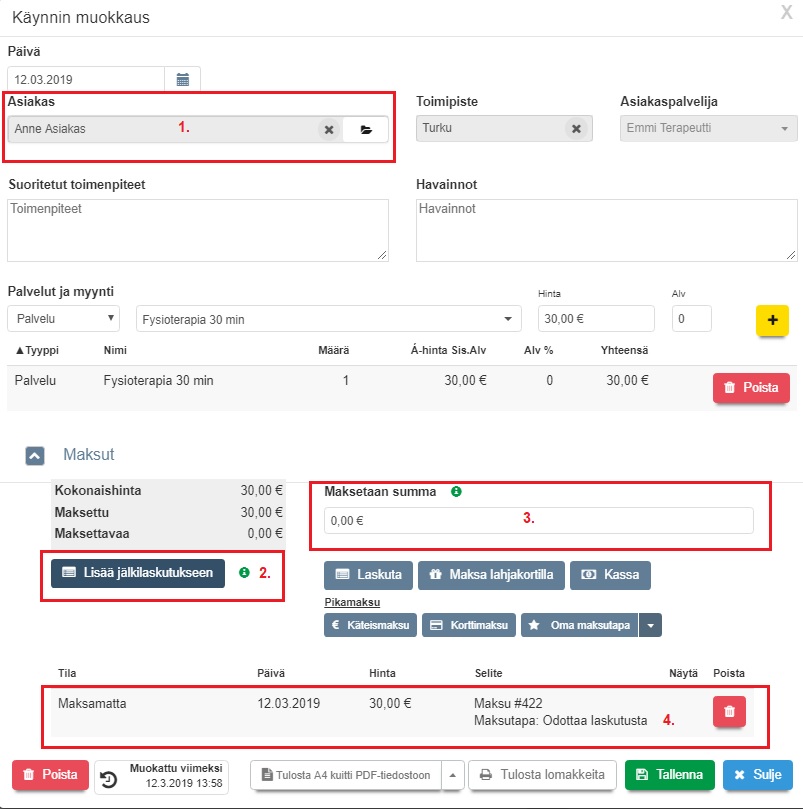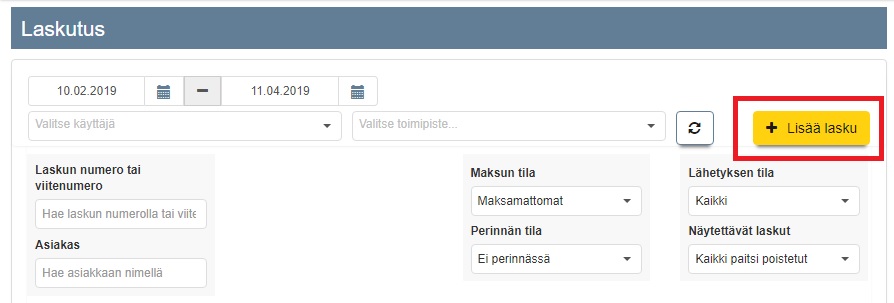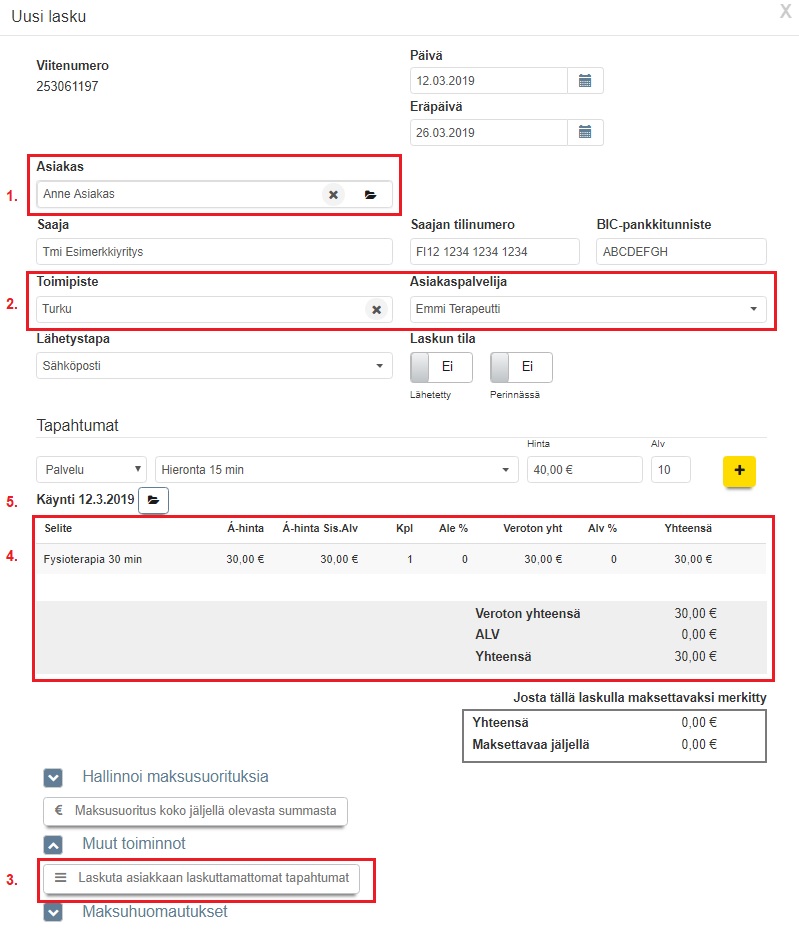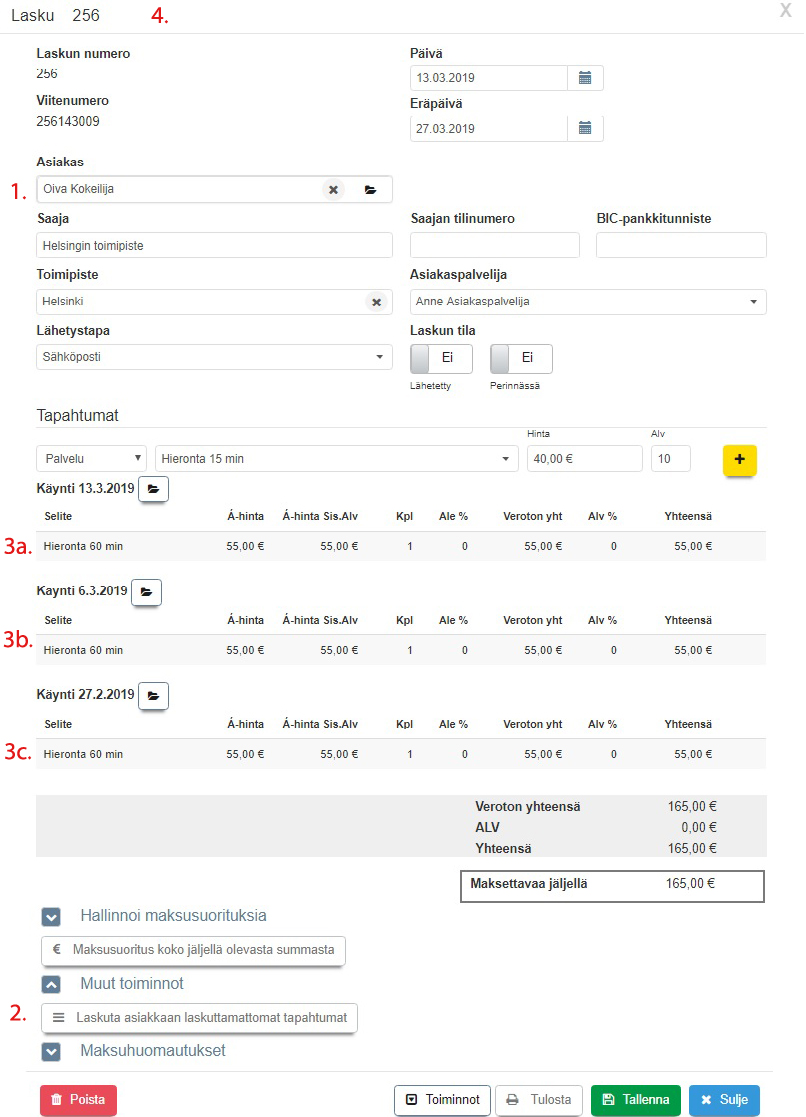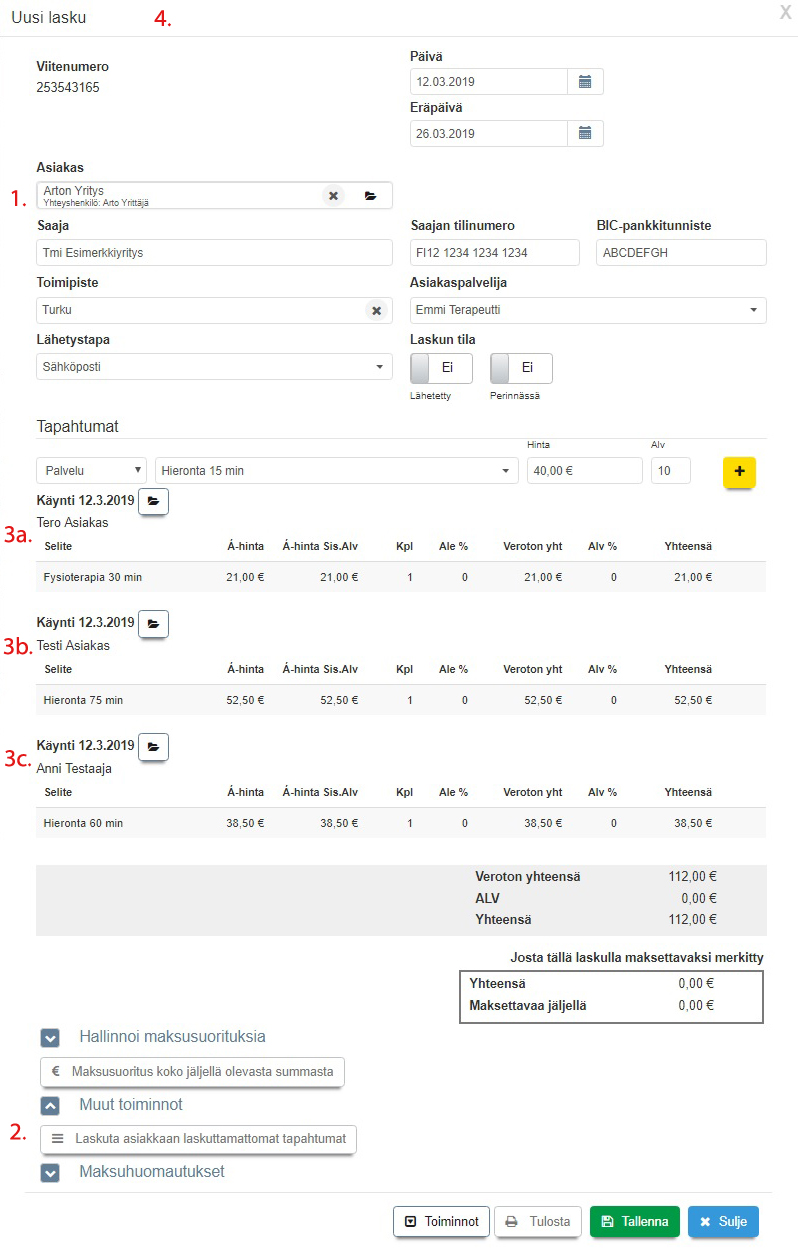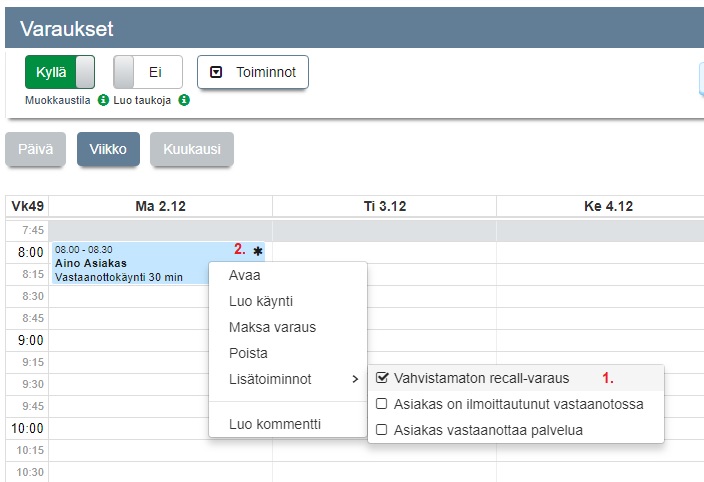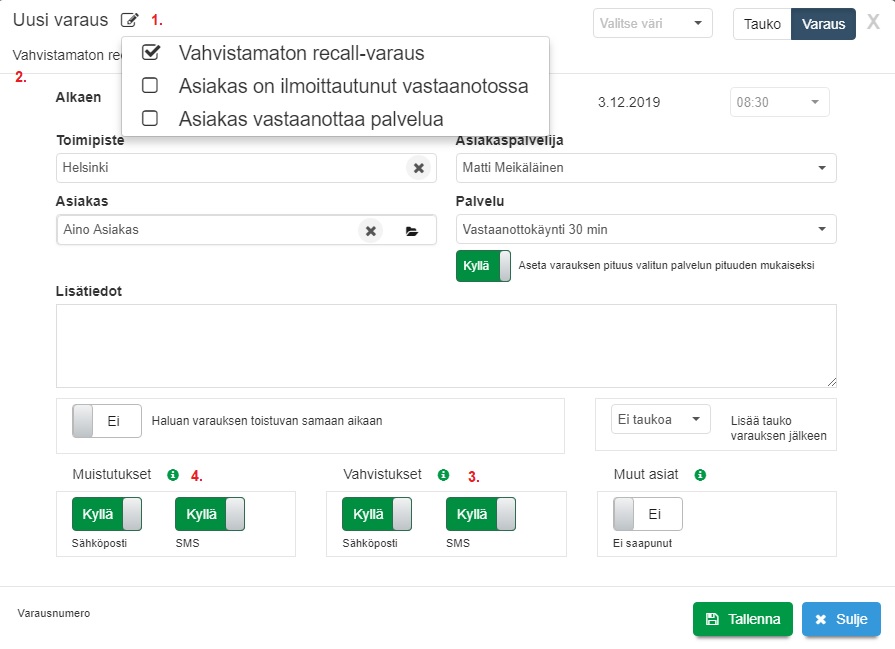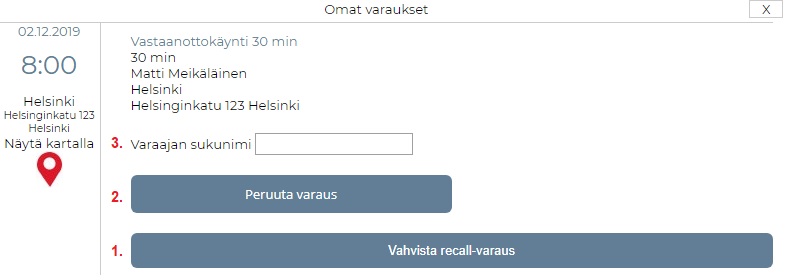Ero sivun ”Testisivu” versioiden välillä
(→Jälkilaskutus) |
(→Jälkilaskutus) |
||
| Rivi 13: | Rivi 13: | ||
[[Tiedosto:Jalkilaskutus2.jpg|none]]<br><br> | [[Tiedosto:Jalkilaskutus2.jpg|none]]<br><br> | ||
| − | Klikaa "Lisää lasku" -painiketta.<br><br> | + | Kun odottamaan jätetyt tapahtumat halutaan liittää laskuun, Klikaa "Lisää lasku" -painiketta.<br><br> |
[[Tiedosto:Jalkilaskutus3.jpg|none]]<br><br> | [[Tiedosto:Jalkilaskutus3.jpg|none]]<br><br> | ||
Versio 14. maaliskuuta 2019 kello 14.53
Sisällysluettelo
Jälkilaskutus
Kun käynti lisätään jälkilaskutukseen, siinä olevat palvelut ja myynti jää odottamaan laskutusta. Näin ollen asiakkaalle voi tehdä myöhemmin koontilaskun, johon sisältyy useamman käynnin tapahtumat. Odottamassa olevat tapahtumat laskutetaan laskulomakkeella, käyttämällä "Laskuta asiakkaan laskuttamattomat tapahtumat" -toimintoa.
1) Palvelun saanut asiakas, jolle käynti tehdään.
2) Koko käynnin summa (30 €) on lisätty jälkilaskutukseen klikkaamalla painikkeesta "Lisää jälkilaskutukseen".
3) Käynnin näkökulmasta maksutapahtumat on käsitelty. Käynnille ei jää enää maksettavaa.
4) Jälkilaskutukseen siirretty maksu odottaa laskutusta.
Kun odottamaan jätetyt tapahtumat halutaan liittää laskuun, Klikaa "Lisää lasku" -painiketta.
1)
2)
3)
4)
5)
Maksun jakaminen ja siirto toiselle maksajalle
Asiakkaan käyntiin liittyvän palvelujen ja myynnin loppusumman voi siirtää kokonaan tai osittain toiselle maksajalle. Esimerkkejä tällaisita tilanteista on:
- Yritys maksaa kokonaan (100%) omien työntekijöiden käyttämät palvelut.
- Kela maksaa kokonaan (100%) tietyn tyyppisen kuntoutuksen.
- Vakuutusyhtiö tai muu vastaava toimija maksaa osan palvelun hinnasta (30%, 50%,70% jne).
Maksun jakaminen ja siirto toiselle maksajalle on mahdollista käyttämällä Asiakasryhmiä. Prosessi on kuvattu ohjeessa: Asiakasryhmät.
Koontilaskut
Koontilaskulla tarkoitetaan laskua, johon tulostuu useampi kuin yksi myyntitapahtuma.
Koontilasku voi syntyä kahdella tavalla:
- Jälkilaskutuksen kautta
- Maksun siirron kautta
Asiakkaan jälkilaskutuksen koontilasku
1) Uusi lasku henkilöasiakkaalle, jonka 3 käyntiä on lisätty jälkilaskutukseen.
2) Uuteen laskuun on tuotu odottavat tapahtumat klikkaamalla "Laskuta asiakkaan laskuttamattomat tapahtumat".
3a - 3c) Kaikki 3 käyntiä kuuluvat tälle samalle asiakkaalle. Käynnin tietoja voi tarkastella avaamalla käynnin kansionkuva-painikkeesta.
4) Lasku on jo tallennettu, koska se on saanut laskun numeron.
Asiakasryhmän maksajan koontilasku
1) Uusi lasku yritysasiakkaalle, joka toimii asiakasryhmän maksajana.
2) Uuteen laskuun on tuotu odottavat tapahtumat klikkaamalla "Laskuta asiakkaan laskuttamattomat tapahtumat".
3a) Tämä käynti liittyy henkilöasiakkaaseen "Tero Asiakas". Hän kuuluu asiakasryhmään, jossa tämän laskun yritysasiakas on maksajana.
3b) Tämä käynti liittyy henkilöasiakkaaseen "Testi Asiakas". Hän kuuluu asiakasryhmään, jossa tämän laskun yritysasiakas on maksajana.
3c) Tämä käynti liittyy henkilöasiakkaaseen "Anni Testaaja". Hän kuuluu asiakasryhmään, jossa tämän laskun yritysasiakas on maksajana.
4) Laskua ei vielä ole tallennettu, koska sillä ei ole laskun numeroa.
XXXXXXXXXXXXXXXXXXXXXX
Recall-varaus
- Asiakkaalle voi tehdä varauksen, jolla hänet kutsutaan uusintakäynnille vaikkapa 12 kk kuluttua.
- Varauksen vahvistuviestin lähettäminen tapahtuu joko automatisoidusti, heti varauksen teon jälkeen tai manuaalisesti, tarkastellen vaikkapa viikottain tai kuukausittain seuraavan kuun kalenterissa olevia recall-varauksia.
- Varausmuistutukset lähtevät samalla tavalla kuin normaalivarauksissa, eli varausasetusten määrittelemällä tavalla.
- Recall-varaus poikkeaa normaalivarauksista jonkin verran. Sen käytön päävaiheet ovat:
- Asiakaspalvelija tekee varauksen Ajas Touchissa ja merkitsee varauksen olevan Vahvistamaton recall-varaus.
- Varauksesta lähtee asiakkaalle varausvahvistus asiakaspalvelijan valitsemalla tavalla.
- Jos nettivaraus on käytössä, asiakas voi itse vahvistaa asiakaspalvelijan tekemän recall-varauksen.
- Jos nettivarausta ei ole käytössä, asiakaspalvelija poistaa Ajas Touchissa varauksen "Vahvistamaton recall-varaus" -statuksen.
Recall-varauksen tekeminen varausnäkymässä
1) Oikea-klikkaus varauksen päällä avaa toimintoja. Rastita kohta: "Vahvistamaton recall-varaus".
2) Tähtimerkki ilmestyy varauksen päälle. Tähtimerkkiä käytetään myös näkymän kahdessa muussa lisätoiminnossa. Hiiren vieminen merkin päälle näyttää mitkä vaihtoehdot on rastitettu päälle.
Recall-varauksen tekeminen varauslomakkeella
1) Klikkaa kynän kuvaa varauslomakkeen yläosassa ja rastita kohta "Vahvistamaton recall-varaus".
2) Kun rasti on asetettu paikalleen, sama teksti näkyy nyt varauslomakkeen yläosassa.
3) Voit valita ja hallita manuaalisesti lähetetäänkö varauksen tekemisestä/muutoksesta vahvistusviesti asiakkaalle. Huom: Jos haluat, että asiakas vahvistaa varauksen itse asiakasnäkymässä, hän tarvitsee vahvistusviestin ja siinä olevan varausnumeron.
4) Voit valita ja hallita manuaalisesti lähetetäänkö varauksesta muistutusviesti asiakkaalle toimipisteen ajanvarauksen asetusten mukaisesti.
Jos nettivaraus on käytössä, asiakas voi vahvistaa recall-varauksen asiakasnäkymässä, kohdassa Omat varaukset. Varaus haetaan varauskoodilla, jonka hän on saanut varausvahvistuksessa. Jos kirjautuminen on käytössä, varausta voi hakea myös nimellä.
Huom: NV5 Asiakasnäkymä on päivitettävä uusimpaan versioon. Ottakaa tarvittaessa yhteyttä asiakaspalveluun.
1) Varaus vahvistetaan klikkaamalla "Vahvista recall-varaus".
2) Asiakas voi myös peruuttaa varauksen.
3) Varauksen peruutusta varten asiakkaan on syötettävä oma sukunumi tähän kenttään.
Jos nettivarausta ei ole käytössä, asiakaspalvelija poistaa Ajas Touchissa varauksen "Vahvistamaton recall-varaus" -statuksen ottamalla rastin pois.
Recall-varauksen viestit
- Vahvistus varauksen teon yhteydessä.
- Vahvistus myöhemmin valittuna ajankohtana.
- Muistutusviestit
XXXXXXXXXXXXXXXXXXXXXXX
| Asiakasnäkymän asetukset | |
|---|---|
| Asiakkaan kirjautuminen | Vaadi asiakkaan kirjautuminen nettivarauksen asiakasnäkymään |
| Yrityksen nimi | Nettivarauksen asiakasnäkymässä näkyvä nimi |
| Asiakasnäkymän markkinointiluvan valintaruudut | Näyttää tai piilottaa tektiviesti- ja sähköpostimarkkinoinnin lupavalinnan nettivarauksessa |
| Vahvistukset ja muistutukset | |
|---|---|
| Liitä iCalendar tiedosto asiakkaan sähköpostiviestiin | iCalendar tiedosto mahdollistaa helpon tavan, jolla asiakkaat voivat lisätä tulevan varauksen tiedot suoraan ilmoituksesta omaan kalenterisovellukseensa |
| Varauksen oletusmuistutukset ja -vahvistukset | Muistutuksen ja vahvistuksen oletus lähetystapa, kun uusi varaus luodaan varauslomakkeella |
| Varausten maksaminen ennakkoon | |
|---|---|
| Salli varausten maksaminen ennakkoon | xx |
| Checkout Finland kauppiastunnus | xx |
| Checkout Finland kauppiasvarmenne | xx |
| Checkout Finland tarkistusosoite | xx |
| Checkout Finland kuva | xx |
| Checkout Finland onnistuneen maksun paluuosoite | xx |
| Ajas Touch | |
|---|---|
| Estä sellaisten varausten poisto, joille on luotu käynti | Jos tämä asetus on päällä, varauksia, joille on luotu käynti, ei voi poistaa ennen kuin käynti on poistettu |
| Varaukseen on pakko valita asiakas ja palvelu | Jos tämä asetus on päällä, varausta luotaessa on valittava palvelu ja asiakas |
| Aseta aina varauksen pituus valitun palvelun pituuden mukaiseksi | Jos tämä asetus on päällä, varausten pituus määräytyy aina valitun palvelun pituuden mukaan. Varauksen pituutta ei voi muuttaa käsin. |
| Asiakaskortin pakolliset kentät | Voit valita mitkä kentät on pakollisia täyttää, kun uusi asiakas lisätään hallinnan kautta. |
| Oletusnäkymä | Näkymä, mikä avautuu ensimmäisenä kirjautumisen jälkeen. |
| Aseta myytyjen lahjakorttien asiakas automaattisesti | Jos tämä asetus on päällä, kassalta tai käyntien yhteydessä myytyihin lahjakortteihin asetetaan automaattisesti käyntiin tai kassalomakkeelta valittu asiakas |
| Verkkokaupan tunnukset | |
|---|---|
| Luo verkkokaupan käyttäjätunnukset | Tämä toiminto luo ja näyttää verkkokaupan perustamiseen tarvittavat käyttäjätunnukset |